解决方法:如何修复联想电脑无线网络连接不上的常见问题
联想电脑无线网络连接不上的解决方法
联想电脑是市场上备受用户喜爱的品牌之一,以其出色的性能和品质赢得了广泛赞誉,就像其他品牌的电脑一样,联想电脑在使用过程中也会遇到一些问题,无线网络连接不上的问题是比较常见的,本文将从多个方面分析联想电脑无线网络连接不上的原因,并提供相应的解决方法。
问题的原因
1、无线网络驱动问题
联想电脑无线网络连接不上的一个常见原因是驱动问题,如果驱动程序损坏、过时或未正确安装,可能会导致网络连接不稳定或无法连接。
2、无线网络配置问题
另一个原因是无线网络配置问题,如果网络配置不正确,例如IP地址、子网掩码、网关等设置错误,会导致网络连接失败。
3、路由器问题
路由器故障或配置问题也可能导致联想电脑无法连接到无线网络,路由器可能无法正确广播SSID或IP地址分配可能出现问题。
4、网卡问题
联想电脑的网卡可能出现故障,导致无法连接到无线网络,这种情况下,可能需要更换网卡才能解决问题。
5、操作系统问题
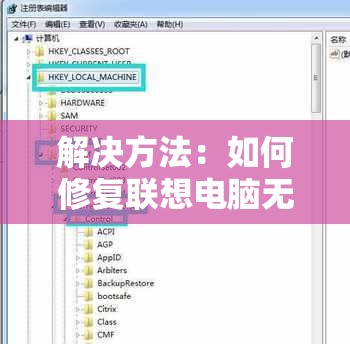
在某些情况下,操作系统可能出现故障或崩溃,导致无法连接到无线网络,这种情况下,可能需要重新安装操作系统才能解决问题。
解决方法
1、更新驱动程序
建议检查并更新联想电脑的无线网络驱动程序,可以通过设备管理器来更新驱动,具体操作步骤如下:
(1)打开设备管理器:在Windows系统中,可以通过搜索设备管理器来打开。
(2)找到无线网络适配器:在设备管理器中,找到标有“无线”或“Wi-Fi”字样的适配器。
(3)更新驱动:右键单击适配器,选择“更新驱动”,如果系统提示更新已是最新的,可以尝试卸载驱动并重新安装。
2、检查网络配置
如果更新驱动后仍然无法解决问题,建议检查联想电脑的网络配置,确保IP地址、子网掩码和网关等设置正确,如果不确定如何设置这些参数,可以参考路由器说明书或联系网络管理员获取帮助。
3、重启路由器
如果网络配置正确但仍无法连接,可以尝试重启路由器,路由器会出现故障或配置错误,重启可以解决一些问题,具体操作步骤如下:
(1)断开路由器的电源:拔掉电源插头或关闭电源开关。
(2)等待一段时间:等待至少30秒后再重新连接电源。
(3)重新连接网络:重新插入电源插头并打开电源开关,然后尝试重新连接网络。
4、更换网卡
如果以上方法都无法解决问题,可能是联想电脑的网卡出现故障,建议更换网卡,具体操作步骤如下:
(1)拆下旧网卡:根据电脑型号和规格,拆下旧的无线网卡,这涉及到打开电脑的机箱并拆下相应的硬件。
(2)安装新网卡:将新的无线网卡插入到电脑的主板上的相应插槽中,并确保它牢固地固定在位,然后重新连接机箱并启动电脑。
(3)配置新网卡:一旦新网卡安装完成并启动电脑后,需要重新安装和配置新的无线网卡驱动程序和软件设置,以便能够连接到无线网络。
5、重装操作系统
如果以上方法都无法解决问题,可能是操作系统出现故障或崩溃导致无法连接到无线网络,建议重新安装操作系统,具体操作步骤如下:
(1)备份重要数据:在重新安装操作系统之前,请务必备份所有重要的数据和文件到外部存储设备或其他安全的地方以防止数据丢失。
(2)制作系统安装盘:根据电脑型号和操作系统类型制作相应的系统安装盘或USB启动盘准备进行重装操作,可以参考操作系统的官方文档或在线教程来获取帮助制作安装盘或启动盘的具体步骤和工具软件的使用说明。
(3)重新安装操作系统:使用制作好的系统安装盘或USB启动盘启动电脑进行操作系统的重新安装过程按照操作系统的安装向导完成相关设置和安装即可恢复网络连接功能正常使用电脑。







